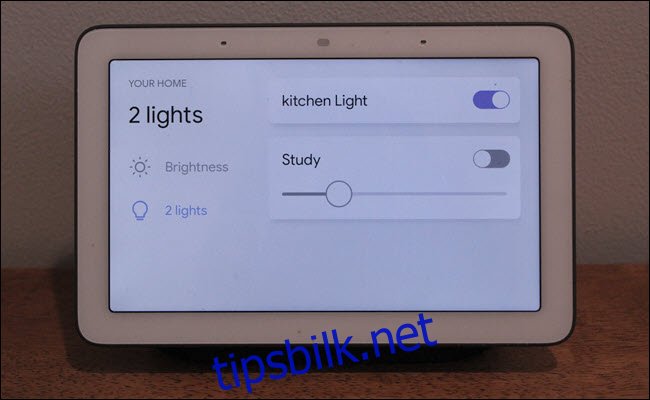Philips Hue, LIFX og Eufy Lumos fargeskiftende pærer lar deg sette stemningen i hjemmet ditt, og Google Assistant gir deg mulighet til å endre dem med stemmen. Men du kan også velge farger fra Google Home Hubs berøringsskjerm. Dette er hvordan.
Vi tenker på Google Home Hub er en flott enhet. Fra ett sted kan du høre nyhetene, spille musikk, slå av og på smartenhetene dine og se bilder av venner og familie. På et blunk blir det en flott kokebok og YouTube-visning også. De fleste av disse egenskapene dreier seg om talekommandoer, men du bør ikke telle ut skjermen. Bildene dine ser fantastiske ut på den, men det er også et praktisk berøringskontrollpanel for å kontrollere smarthome-dingsene dine når det er mye støy.
Hvis du har fargeskiftende lys kompatible med Google Home Hub, vil de nå gi deg fargealternativer når du velger enten lysene gruppert i et rom eller de individuelle lysene selv. Det er imidlertid en hake – du må ha lysene knyttet til et rom for å se dem i dashbordet i det hele tatt.
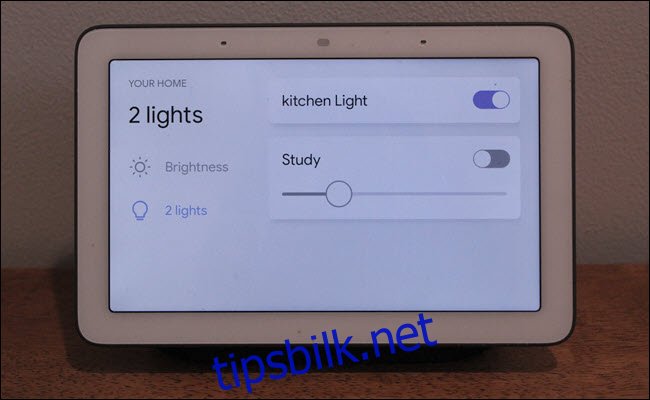 Jeg har mer enn to smarte lys, men resten er ikke i et rom akkurat nå, så jeg kan ikke se dem.
Jeg har mer enn to smarte lys, men resten er ikke i et rom akkurat nå, så jeg kan ikke se dem.
Når du kobler til smartlysene dine og definerer hvilket rom de tilhører, får du fargevalg når du jobber med dem i dashbordet. Hvis du har en Google Home Hub på samme fysiske plassering som smartlys, bør du knytte dem til samme rom i Google Assistant-appen. Når du deretter drar ned på Google Home Hub-skjermen og trykker på Rom, vil rommet Hub er knyttet til velges automatisk, og sparer noen få trykk.
Så det første trinnet ditt er å gruppere smartenhetene dine i rom i Google Assistant-appen, som vi har dekket tidligere. I Google-appen trykker du på Legg til, og deretter Konfigurer enhet. Deretter velger du «Har du allerede konfigurert noe?» og søk etter tjenesten du vil koble til (Philips Hue, SmartThings, etc.). Når du er ferdig med å koble til tjenesten og enhetene dine er oppdaget, legger du dem til i rom når du blir bedt om det.
For å få tilgang til lysene dine, sveip ned fra toppen av Google Home Hub-skjermen. Det hjelper å starte rett over skjermen som du ville gjort med en smarttelefon for å trekke ned varslingsruten.
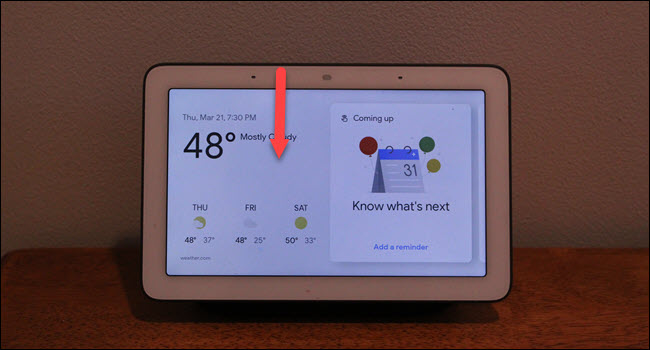
Trykk på «Se rom» i øvre høyre hjørne. Du kan trykke på «alle lys», men Vis rom vil separere lysene dine etter grupper.

Hvis Google Home Hub er gruppert i samme rom som lysene du vil justere, vil det rommet allerede være valgt. Men hvis du vil kontrollere et annet rom, trykk på det. Trykk deretter på lysene du vil jobbe med. Ikke trykk på av og på-knappene under lyslisten.
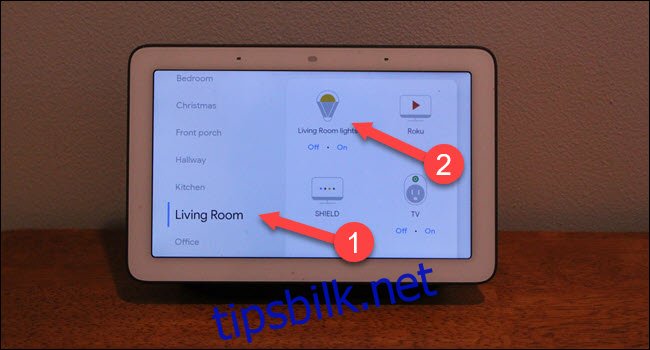
Nå som lysene dine er valgt, bør du ha et fargealternativ. Trykk på det for å endre fargen på lysene dine. Hvis du vil justere bare et spesifikt lys i stedet, trykker du på «X-lys» (der X er antall lys), og deretter navnet på lyset du vil justere.
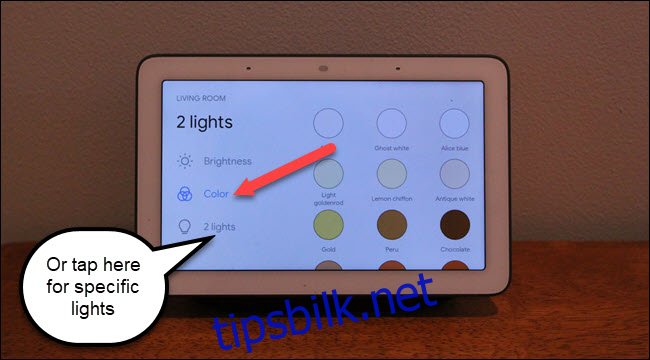
Å bruke stemmen til å jobbe med lysene dine er sannsynligvis enklere mesteparten av tiden. Men hvis du har mye bakgrunnsstøy eller Google bare ikke ser ut til å forstå deg i dag, er dette et raskt og enkelt alternativ for å endre fargene på lysene dine.